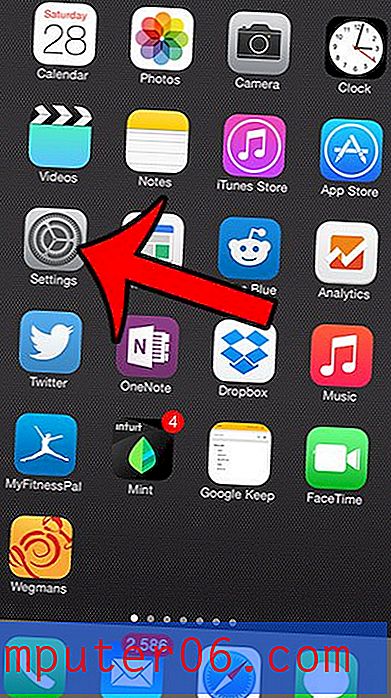Scansione con Canon Pixma MX340
Dopo aver configurato il nuovo wireless tutto in una stampante, ti consigliamo di provarlo. Tuttavia, se si desidera scansionare in modalità wireless con Canon Pixma MX340, allora ci si potrebbe chiedere come iniziare e salvare scansioni sul computer. Sfortunatamente, molte persone che hanno configurato la Canon Pixma MX340 sulla propria rete wireless hanno seguito le istruzioni di installazione predefinite e installato il software incluso con la stampante, il che probabilmente li mette in una situazione in cui non sono in grado di eseguire la scansione con Canon Pixma MX340. L'unico modo per iniziare la scansione in modalità wireless sul computer con Canon Pixma MX340 è installare un altro programma sul computer.
Utilizzare il programma Canon MP Navigator per eseguire la scansione con Canon Pixma MX340
Il programma che desideri acquisire sul tuo computer per eseguire la scansione con Canon Pixma MX340 è uno che puoi scaricare direttamente dal sito Web di supporto di Canon. Il programma si chiama Canon MP Navigator EX e la versione corrente, al 10 aprile 2012, è la versione 3.14.
È possibile acquisire il programma accedendo alla pagina Driver e software per la Canon Pixma MX340. Fai clic sul menu a discesa Seleziona sistema operativo, fai clic sul tuo sistema operativo, quindi fai clic sul menu a discesa Seleziona versione SO e seleziona la versione del sistema operativo installato sul tuo computer.

Fare clic sul collegamento Software blu, quindi fare clic su MP Navigator EX Ver. 3.14 link.
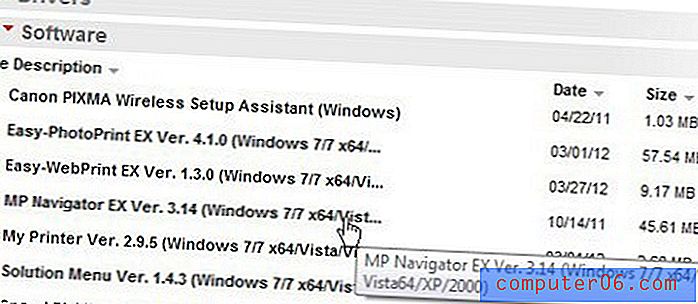
Fai clic sul pulsante Accetto, Inizia download per scaricare il file sul tuo computer. Il file ha una dimensione di circa 46 MB, quindi conferma di disporre di una buona connessione a Internet prima di iniziare il download del file. Al termine del download del file, fare doppio clic su di esso per iniziare l'installazione. È quindi possibile seguire le istruzioni sullo schermo fino al completamento dell'installazione.
Avviare Canon MP Navigator facendo clic sul pulsante Start nell'angolo in basso a sinistra dello schermo, fare clic su Tutti i programmi, fare clic sulla cartella Canon Utilities, quindi fare clic sull'opzione Canon MP Navigator EX .
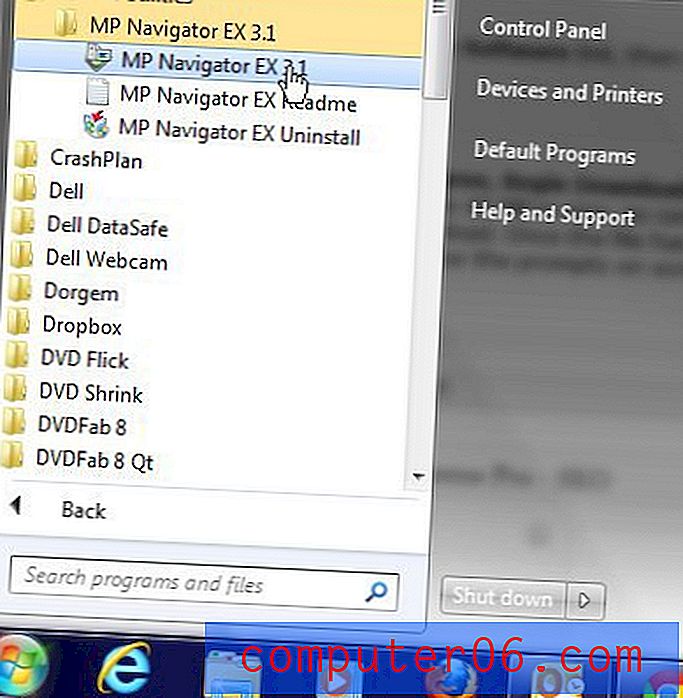
Prima di iniziare a utilizzare il programma Canon MP Navigator per eseguire la scansione con Canon Pixma MX340, confermare di aver posizionato l'elemento che si desidera acquisire sullo scanner di vetro dello scanner Canon Pixma MX340. Una volta che l'elemento da acquisire è sullo scanner, tornare al computer. Fai clic sul pulsante Foto / Documenti nella finestra di Canon MP Navigator .
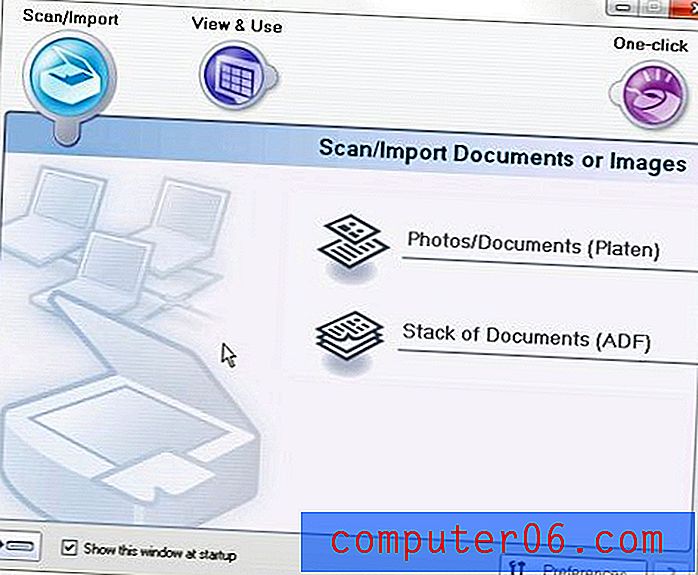
Fare clic sul pulsante verde Scansione sul lato sinistro della finestra, a quel punto il programma visualizzerà una finestra pop-up che indica che lo scanner si sta riscaldando. Se lo scanner è spento o non è correttamente collegato alla rete, verrà visualizzato un messaggio di errore che informa che si è verificato un problema di comunicazione con lo scanner. È sufficiente risolvere il problema che impedisce al computer di eseguire la scansione con Canon Pixma MX340, quindi fare nuovamente clic sul pulsante verde Scansione .
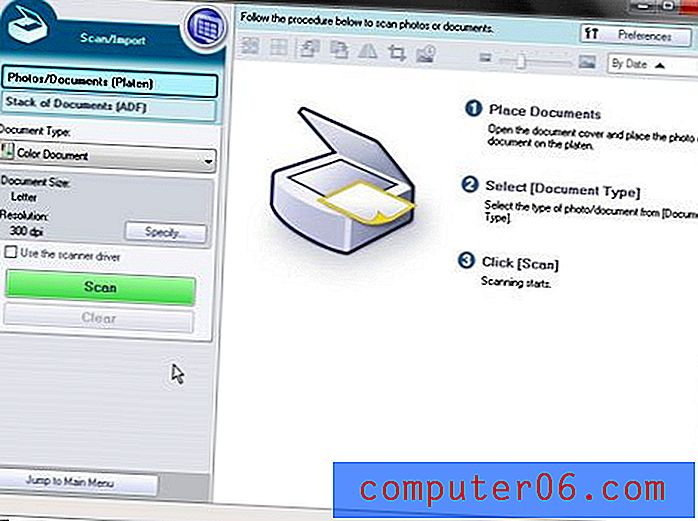
Se si verificano problemi con la scansione wireless, l'opzione migliore è disinstallare tutto il software associato alla stampante Canon Pixma MX340 e ricominciare. La stampante wireless manterrà le sue informazioni sulla rete wireless, quindi è possibile installare prima il software del driver Canon Pixma MX340, quindi è possibile installare nuovamente il programma Canon MP Navigator.